
Heute werden wir Ihnen die Standard-Farbeffekte von Photoshop beibringen, die uns manchmal helfen, schnell aus dem Weg zu gehen.
Wenn wir es eilig haben, hören Sie auf erschweren uns nicht mit Problemen, die länger dauern als wir erwarten, Photoshop stellt uns zur Verfügung Eine Liste von Standardeffekte um uns aus dem Weg zu räumen. Mischen von Filtern mit Lichteffekten und anderen Details, die ein schönes visuelles Gefühl vermitteln.
Zuerst wählen wir das zu verwendende Bild aus und klicken auf ein neues Einstellungsebeneund wir gehen zur Option Farbabfrage.
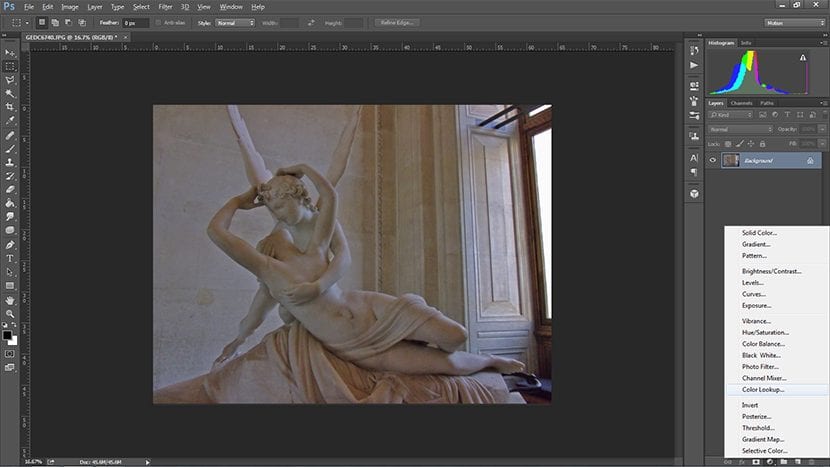
Nach Auswahl dieses Effekts wird ein Popup-Fenster mit drei verschiedenen Optionen angezeigt Effekt-RegisterkartenDort können wir die auswählen, die uns am besten gefällt, aber dafür Sie Wir werden zeigen, worum es in jeder Kategorie geht en allgemein:
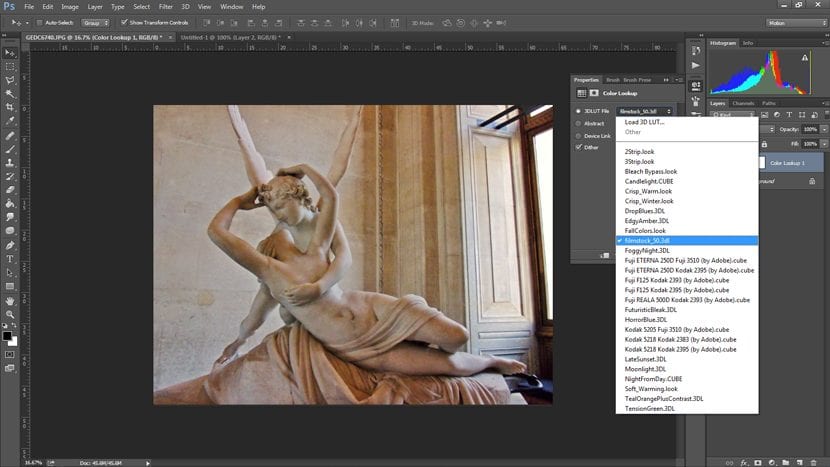
Die erste Option enthält aufwendigere Effekteim Bereich von a Kameraeffekt die das Bild mit größeren Kontrasten und einer anderen Farbkombination modifizieren, bis zu a düsterer Effekt mit Blautönengedämpfter, dunkler Film.
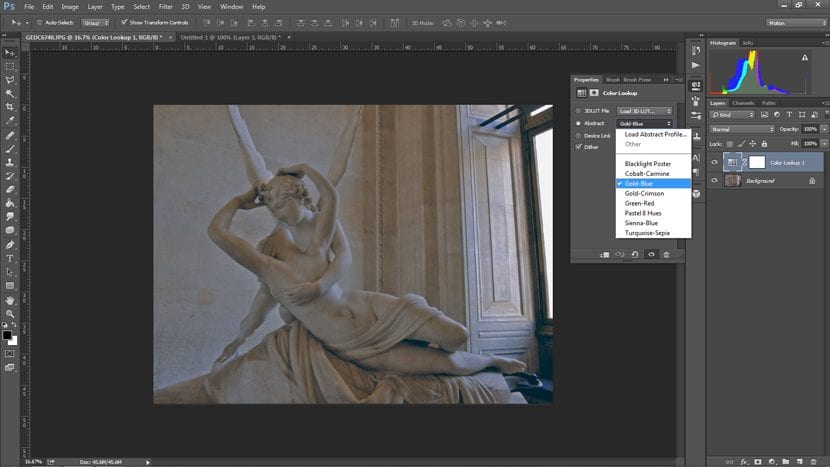
Die zweite Option spielt mit den Kontrasten von nur zwei Farben. Nüchterne Kontraste, bis auf den ersten Effekt in dieser Registerkarte (der sehr kontrastreich und mit sehr komischen Farben ist)
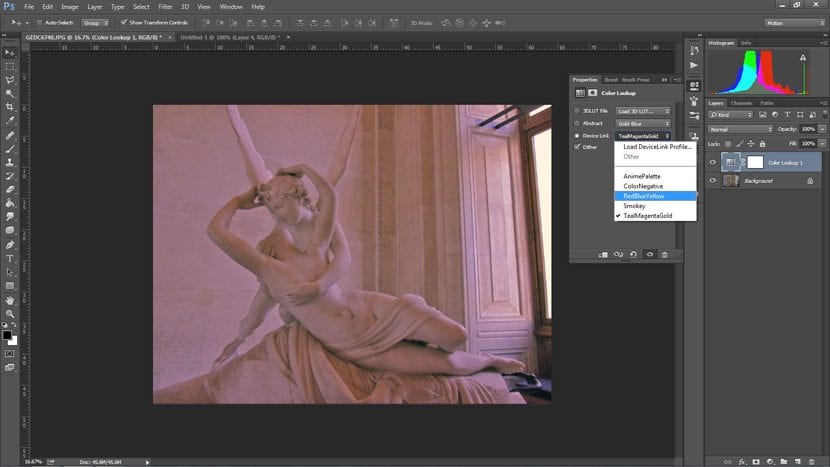
Und in der dritten Option werden wir sehen, dass es nicht mehr zwei, sondern drei Farben gibt, zwischen denen sich jeder Effekt kontrastiert. Auch mit subtilen Tönen, aber in drei Tönen.
Wir haben darauf bestanden einen Effekt hinzufügen in unserem Bild mit einem grundlegenden Trick, den wir gelernt haben vorherige Tutorials. Wir haben einen Effekt in der ersten Registerkarte verwendet, den wir als schön empfanden, aber wir fanden, dass ein Sektor von Das Bild war falsch:
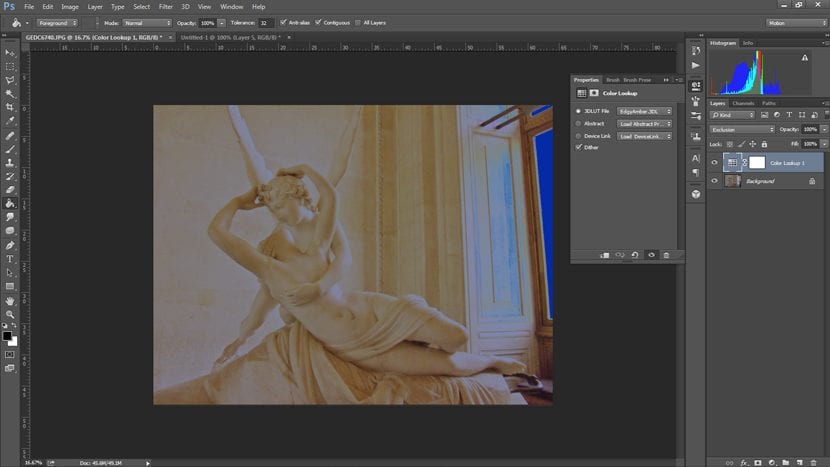
Sie haben gesehen, dass sich der Sektor befindet, in dem sich das Fenster befindet eine Farbe, die wir nicht wollen, und das bringt die Aufmerksamkeit direkt dorthin. In dieser Situation, Wie haben wir es gelöst?
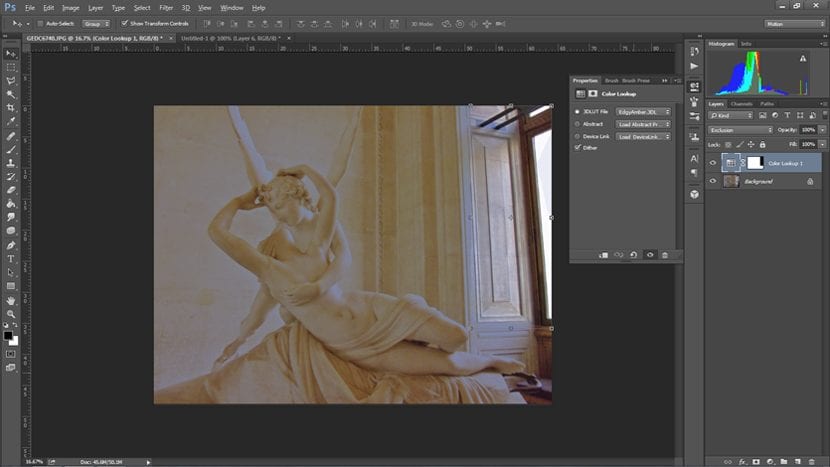
Vergessen wir nicht, dass wir aus diesem Grund eine gesetzt haben Einstellungsebene, um es auf unsere Weise zu verbessern. In diesem Fall nehmen wir den Pinsel und Auswahl behalten Auf der Einstellungsebene haben wir den Bereich mit Schwarz gestrichen Wir wollen den Effekt nicht anwenden. Voila!
Jetzt bist du dran.